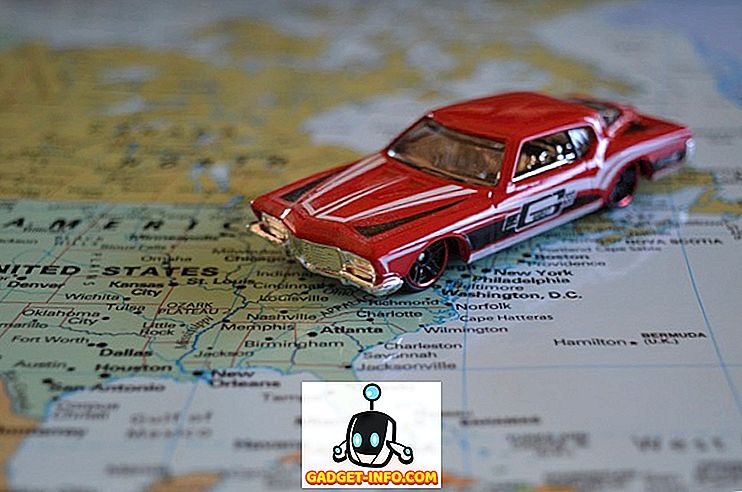Apple TV generasi keempat Apple tumbuh dalam status dan popularitas di seluruh dunia, tidak hanya karena perangkat kerasnya cukup mengesankan dan kuat, tetapi juga karena perkembangan tvOS telah cepat dan menentukan. Pembaruan tvOS terbaru telah menghadirkan App Store yang berkembang, penuh konten, serta fitur dan tambahan baru yang meningkatkan pengalaman ruang tamu. Namun, jika pemilik Apple TV 4 bersikap sangat jujur, satu masalah yang mereka miliki dengan perangkat ini adalah ketidakmampuan untuk menavigasi dan berinteraksi secara efisien dengan konten, atau memasukkan alamat email dan kata sandi, menggunakan remote Siri yang disediakan. Untuk itu, banyak pemilik perangkat mengambil kesempatan untuk membeli aksesori pihak ketiga untuk meningkatkan pengalaman Apple TV, tetapi bagaimana mereka menghubungkan perangkat tersebut ke Apple TV? Nah, kami di sini untuk memberi tahu Anda hal itu.
Sebelum kami memberi tahu Anda bagaimana Anda dapat menghubungkan aksesori Bluetooth ke Apple TV 4th Gen, berikut adalah beberapa hal yang Anda butuhkan:
Apa yang Anda butuhkan:
- Ini mungkin tampak seperti sesuatu yang tidak perlu kita sebutkan, tetapi kita ingin menjadi sangat teliti. Anda tentu saja harus memiliki salah satu unit Apple TV generasi keempat Apple. Pastikan ini sebenarnya versi generasi keempat yang menjalankan tvOS.
- Anda juga akan memerlukan aksesori Bluetooth yang dirancang agar kompatibel dengan Apple TV. Ini bisa menjadi pengontrol yang membuat navigasi dan input lebih mudah, keyboard berkemampuan Bluetooth untuk entri teks lebih mudah, atau sesuatu seperti pengontrol game untuk membuat bermain game yang diunduh dari tvOS App Store menjadi pengalaman yang lebih menyenangkan.
- Pemahaman sederhana tentang firmware tvOS dan antarmuka Apple TV. Tidak ada yang terlalu rumit tentang proses ini, tetapi kita perlu menavigasi melalui beberapa lapisan pengaturan untuk menghubungkan perangkat ini.
Beberapa Prasyarat
Pertama dan terutama, Anda harus memastikan bahwa Apple TV terhubung melalui HDMI ke perangkat televisi, dan itu diaktifkan dan Anda dapat melihat & berinteraksi dengan sistem menu. Anda juga perlu memastikan bahwa aksesori yang ingin Anda sambungkan telah dibongkar dan memiliki muatan yang cukup untuk dihidupkan dan menjadi dapat ditemukan melalui Bluetooth.
Kita sekarang harus berurusan dengan perangkat Bluetooth yang dimaksud. Setiap aksesori Bluetooth memiliki kemampuan untuk dimasukkan ke dalam mode berpasangan, yang pada dasarnya berarti dapat ditemukan oleh perangkat lain yang mencari spektrum Bluetooth. Elemen pasangan memungkinkan kedua perangkat untuk membuat koneksi berdasarkan interaksi pengguna. Dengan aksesori Bluetooth Anda, apakah itu pengontrol permainan atau keyboard, pastikan itu ditempatkan dalam mode berpasangan sesuai dengan instruksi dan panduan pabrikan yang menyertainya. Lebih sering daripada tidak, ini ditunjukkan secara visual oleh LED biru yang berkedip atau berkedip pada perangkat.
Menghubungkan perangkat ke Apple TV generasi keempat Anda
Sekarang, kita harus beralih ke Apple TV itu sendiri. Berikut adalah langkah-langkah untuk menghubungkan perangkat Bluetooth ke Apple TV:
1. Menggunakan remote Siri yang disediakan sebagai bagian dari paket Apple TV 4, navigasikan ke, dan buka aplikasi Pengaturan . Seperti halnya iPhone Apple, iPad, dan perangkat keras Mac, aplikasi Pengaturan pada dasarnya adalah tempat sebagian besar daya berada di Apple TV dan tempat sebagian besar konfigurasi terjadi.

2. Pada Pengaturan, cari bagian " Remote dan Perangkat " dan pilih.

3. Seperti namanya, ini adalah bagian dari pengalaman Pengaturan di mana kami dapat berhadapan langsung dengan remote yang terhubung atau perangkat tambahan apa pun. Pastikan Anda sekarang menyorot dan memilih opsi " Bluetooth ".

4. Sebagai bagian dari proses otomatisnya, Apple TV sekarang akan secara otomatis mencari perangkat Bluetooth yang tersedia yang telah dimasukkan ke mode pasangan dalam jangkauan. Bluetooth hanya memiliki jangkauan penemuan terbatas, sehingga seharusnya hanya mengembalikan perangkat yang telah Anda masukkan ke mode berpasangan. Setelah antarmuka diperbarui, pilih aksesori Anda dari daftar dengan menyorotnya dengan remote Siri dan memilihnya.

5. Ini adalah bagian dari proses yang mungkin sedikit berbeda tergantung pada aksesori atau perangkat Bluetooth yang dimaksud. Beberapa produsen bersikeras bahwa kunci pas atau PIN diperlukan untuk dapat membuat koneksi itu. Jika diperlukan, antarmuka Apple TV sekarang akan meminta PIN untuk dimasukkan. PIN yang diperlukan akan menjadi bagian dari literatur pabrikan di dalam kotak aksesori, jadi pastikan untuk mengambilnya dari sana.
Dalam semua kejujuran, PIN biasanya 1234 atau 0000. Jika tidak diperlukan PIN, tahap ini akan dilewati dan perangkat sekarang akan muncul di perangkat Apple TV 4 yang terhubung.
Jadikan Apple TV Anda melupakan aksesori Bluetooth
Mungkin ada contoh di mana Anda tidak lagi ingin menggunakan aksesori Bluetooth yang baru saja Anda pasangkan di atas. Anda bisa berencana menjual Apple TV, atau meneruskannya ke teman atau anggota keluarga. Atau, Anda mungkin telah mengganti aksesori Bluetooth dengan model baru dan tidak ingin model lama menyumbat perangkat Anda yang terhubung. Jika itu masalahnya, maka relatif mudah untuk membuat Apple TV melupakan perangkat yang terhubung, yang pada dasarnya tidak memasangkannya .
Di Apple TV, sekali lagi ambil kesempatan untuk masuk ke " Pengaturan ", dan kemudian navigasikan ke bagian " Remote dan Perangkat " sebelum memilih " Bluetooth ". Apple TV akan sekali lagi mencoba dan mencari perangkat berkemampuan Bluetooth yang berada dalam mode berpasangan di area lokal, tetapi Apple juga akan menampilkan semua perangkat yang sudah terhubung. Temukan perangkat dalam daftar yang ingin Anda hapus, pilih dan pilih opsi " Lupakan Perangkat ".

Itu dia! Apple TV kemudian akan melupakan aksesori Bluetooth dan Anda harus mengaturnya lagi jika Anda ingin menggunakannya.
Tingkatkan pengalaman Apple TV Anda dengan Aksesori Bluetooth
Dan di sana Anda memilikinya; pandangan yang relatif mendalam tetapi singkat tentang bagaimana Anda bisa memasangkan beberapa jenis aksesori Bluetooth dengan Apple TV 4, serta menghapus perangkat tersebut dari daftar perangkat yang terhubung, jika Anda ingin melakukannya. Kemungkinannya, Anda menemukan langkah-langkahnya cukup sederhana tetapi jika Anda memiliki keraguan atau Anda menghadapi masalah dalam proses tersebut. Beri tahu kami di bagian komentar di bawah.
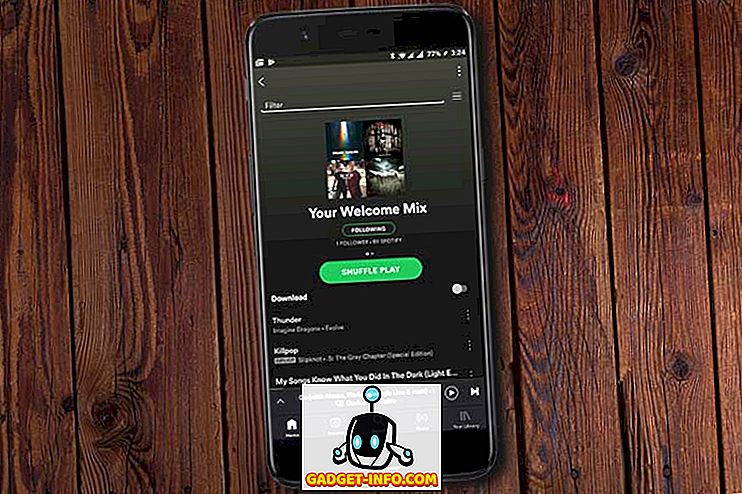

![Selamat Liburan Google Doodle In Action [Video]](https://gadget-info.com/img/social-media/432/happy-holidays-google-doodle-action.jpg)